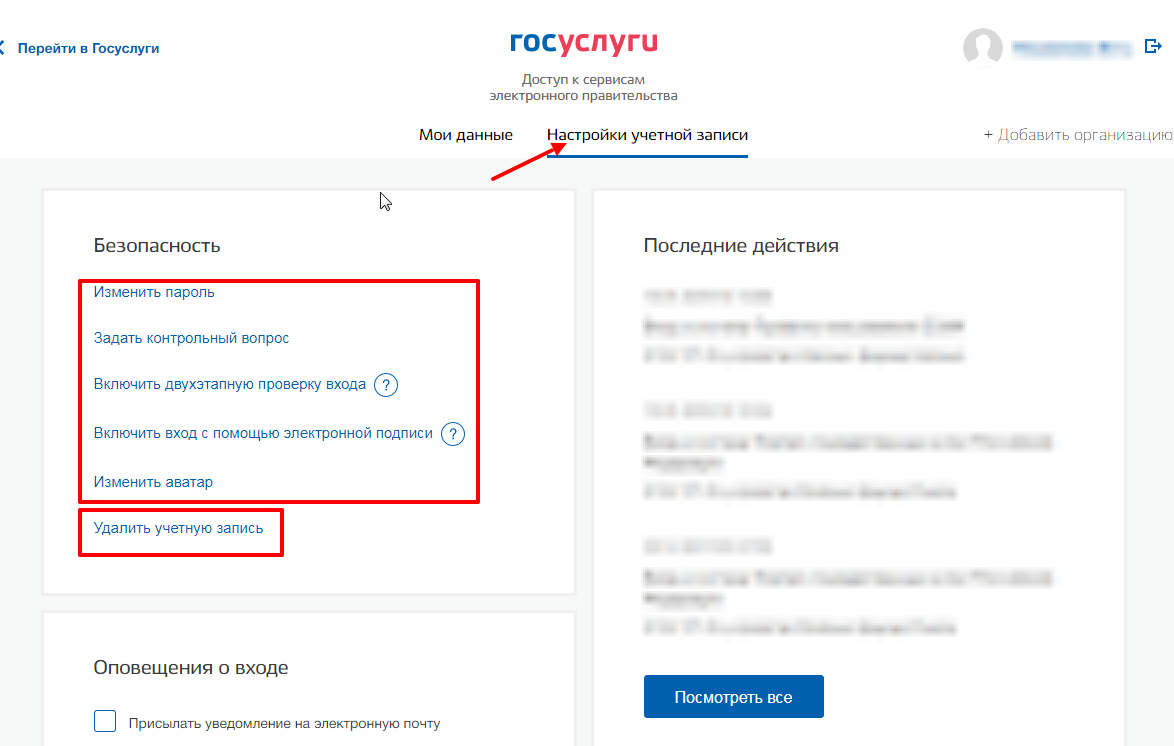Содержание
Для пользования государственными услугами в режиме онлайн следует перейти на официальный портал Госуслуги.ру. Далее вам предложат зарегистрироваться в системе. В правом верхнем углу есть раздел «Личный кабинет», где необходимо ввести логин и пароль для регистрации. В качестве логина может быть номер мобильного телефона или адрес электронной почты.

После регистрации можно выполнить вход в личный кабинет. В данном разделе находится личная информация, сообщения и настройки. Для всех функций созданы разные разделы.

В разделе «Персональная информация» можно посмотреть личные данные, которые вы указывали при регистрации. Можно изменить данные или настроить конфиденциальность. Для того чтобы пользоваться всеми услугами портала, необходимо ввести подробную информацию о себе.

Данный раздел содержит:
- Фамилию, имя и отчество.
- Гражданство, свидетельство о рождении и пол.
- Адрес проживания и прописки, номер мобильного телефона и адрес электронной почты.
- Сведения о личных документах. Например, ИНН, водительское удостоверение, загранпаспорт и т.д.
- Информация о наличии детей.
- Сведения о зарегистрированном транспорте.
Изменить пароль можно в пункте «Безопасность» в разделе «Настройки учетной записи».

Для входа в аккаунт можно настроить систему защиты. Можно выбрать пароль для входа при помощи электронной подписи или рассылки СМС-сообщений. Если вы не хотите больше пользоваться порталом, то можно удалить свой аккаунт.

Посмотреть историю операций на сайте Госуслуг можно в разделе «Лента уведомлений». Например, коммунальные платежи, запросы на прием к врачу или в Госорганы.
Различные новости и изменения, которые происходят на портале Госуслуг приходят при помощи уведомления:
- Изменения на сайте;
- Запись на прием к специалисту требуемого ведомства или врачу;
- О задолженностях по штрафам, платежам или пеням;
- Другие уведомления.
Уведомления можно получать разными способами:
- При помощи СМС-сообщений.
- На электронную почту.
- В мобильном приложении «Госуслуги».
Можно изменить настройку отправки уведомлений на определенный период времени, который вам подходит. Через мобильное приложение происходит рассылка уведомлений. Если вы не хотите пользоваться приложением, то получать сообщения можно по СМС или по электронной почте.

Создать аккаунт можно в разделе «Регистрация» и нажав на кнопку «Вход».

Для того чтобы зарегистрироваться, понадобится:
- СНИЛС.
- Паспортные данные.
- Номер мобильного телефона и адрес электронной почты.
Создать личный кабинет можно только физическим лицам. После подтверждения своей личности есть возможности зарегистрироваться как юридическое лицо.
В поле «Регистрация» требуется заполнить все поля. Привязывать свою электронную почту или мобильный телефон не обязательно, но они облегчают пользование порталом. Например, для входа можно получить код подтверждения.

На ваш номер придет смс с кодом, который необходимо ввести. После этого можно придумать пароль и указать его дважды.

Для изменения данных следует вернуть назад.

Далее нужно ввести два раза пароль и нажать на кнопку «Готово».

Пароль может быть из латинских букв, цифр и знаков пунктуации. Минимальный размер – 8 знаков.

После прохождения регистрации, автоматически откроется страница для авторизации. Необходимо ввести логин и пароль для входа в личный кабинет. Но сначала будет предложено ввести СНИЛС и данные паспорта.
Для того чтобы пользоваться всеми услугами сайта, необходимо подтвердить свою личность. Сделать это можно при помощи электронной подписи или отправив запрос на подтверждение заказным письмом. Для того чтобы подтвердить свою личность можно прийти в отделение Госуслуг.
Личный кабинет Госуслуги необходим для дистанционного оформления и получения услуг – государственных или муниципальных. Портал доступен для всех физических лиц России.

Для полного доступа ко всем функциям федерального сервиса потребуется пройти регистрацию на Госуслугах и подтвердить личность. После этого зарегистрированное лицо сможет воспользоваться без ограничений различными услугами без посещения учреждений.
Зарегистрированные пользователи могут осуществлять любые действия в личном кабинете:
- подавать заявление на смену документов;
- получать информацию о пенсионных накоплениях;
- производить оплату штрафов;
- оформлять прописку для ребенка;
- узнавать об имеющихся задолженностях и тут же их оплачивать.
Вход в личный кабинет Госуслуги по СНИЛС и номеру телефона
Для входа в личный кабинет на Госуслугах нужно перейти на официальный сайт www.gosuslugi.ru и нажать кнопку «Войти». В открывшемся окне введите данные для входа. Если вы использовали СНИЛС в качестве логина, то вводите его номер, если номер телефона, то введите его в формате (+7) и укажите пароль, который был использован при регистрации. После этого вы попадете на домашнюю страницу сайта.
Для входа на Госуслуги и ряд других государственных ресурсов в 2010 году под руководством Минкомсвязи была разработана единая система авторизации и идентификации.
ЕСИА — это специальная система, которая содержит в себе и хранит всю информацию о пользователе. Все данные можно редактировать, удалять или вносить новую информацию.
Система нужна в случаях, когда пользователю необходимо подключиться к региональному порталу государственных услуг, разным сервисам ведомств и иным порталам, например, ПФР или личный кабинет налогоплательщика. При использовании ЕСИА данные пользователя используются для авторизации на таких порталах.
К примеру, посетить региональный портал налоговой службы можно при помощи профиля на Госуслугах и все требуемые данные будут взяты из вашего личного кабинета.
Всего существует три способа входа в личный кабинет на сайте Госуслуг:
- По номеру мобильного телефона.
- С использованием номера СНИЛС.
- С помощью логина и пароля.
Во всех случаях необходимо знать свой пароль. К его составлению следует подойти ответственно.
Хороший пароль должен соответствовать следующим требованиям:
- Не состоять из одних только букв или цифр. Комбинируйте буквы и цифры, добавляйте к ним различные символы — такой пароль невозможно взломать.
- Не быть слишком коротким. Постарайтесь добиться длины хотя бы в 10 символов.
- Быть запоминающимся. Восстанавливать забытый пароль не самая приятная процедура.
Для тех людей, кто предпочитает мобильное приложение, существует идентификация по отпечатку пальца или с помощью снимка лица. Прежде чем скачивать его из AppStore или Google Play убедитесь, что издатель действительно Минкомсвязи.
Интерфейс сайта интуитивно понятен. Войти на Госуслуги можно двумя способами:
- Нажать на ссылку «Личный кабинет» в правом верхнем углу.
- Кликнуть по крупной кнопке «Войти».
После этих манипуляций откроется форма авторизации ЕСИА.
Вход на Госуслуги по номеру телефона
Использовать номер телефона для входа на Госуслуги можно в случае, если вы ранее привязали его к личному кабинету. Воспользуйтесь формой для входа и укажите номер вместе с кодом страны и оператора.
Купили сим-карту у другого оператора и не пользуетесь старой? Услугу переноса старого номера предоставляет большинство сотовых операторов. Достаточно обратиться с заявлением в офис компании.
При смене номера телефона не забудьте зайти в личный кабинет Госуслуг и изменить его.
Вход на Госуслуги по номеру СНИЛС
Под аббревиатурой СНИЛС подразумевается страховое свидетельство государственного пенсионного страхования — это компактный документ, на котором написан номер свидетельства и некоторые персональные данные гражданина.
Для входа в личный кабинет на сайте Госуслуг нужно знать номер СНИЛС или всегда иметь его под рукой. Оптимальный вариант — хранить СНИЛС под обложкой паспорта, чтобы посмотреть номер в нужный момент.
Для авторизации по номеру СНИЛС также потребуется ввести придуманный ранее пароль.
Войти в систему государственных услуг через логин и пароль
Гражданам предоставляется возможность входа на Госуслуги с использованием логина и пароля. В качестве логина выступает адрес электронной почты. В целях безопасности рекомендуется:
- Привязать к аккаунту на Госуслугах только надёжно защищённую электронную почту. Есть несколько способов защиты: двухэтапная аутентификация, секретный вопрос, привязка номера телефона.
- Составлять адрес электронной почты, который легко запоминается.
- Регистрировать электронную почту только на крупных и проверенных ресурсах.
Что делать, если забыли пароль?
Забыли пароль? Специально для таких случаев в форме входа есть ссылка «Я не знаю пароль». Нажмите на неё и следуйте инструкциям. Быстрое восстановление возможно, если к аккаунту привязан номер телефона или электронная почта, которые вы знаете.
Забыли номер телефона и почту? Укажите серию и номер паспорта, СНИЛС или ИНН. Затем пройдите проверку на робота и сможете частично увидеть привязанный номер мобильного телефона и электронную почту.
Не помогло и это? Тогда придётся посетить центр обслуживания.
Мобильное приложение Госуслуги
Кабинет физического лица на портале Госуслуги обладает широким функционалом, позволяющим решать множество задач дистанционно. Здесь можно следить за всем, что происходит в профиле, своевременно получать информацию о статусе обращений, обновлять личную информацию, внести оплату по штрафам или гос. пошлинам.
Используйте мобильное приложение сервиса по оказанию государственных услуг на своем планшете и телефоне. Для загрузки доступна версия для устройств на Android и iOS.
Регистрация на сайте
Форма регистрации и авторизации расположена справа в верхней части главной страницы. Для начала регистрации, нажать соответствующую кнопку.
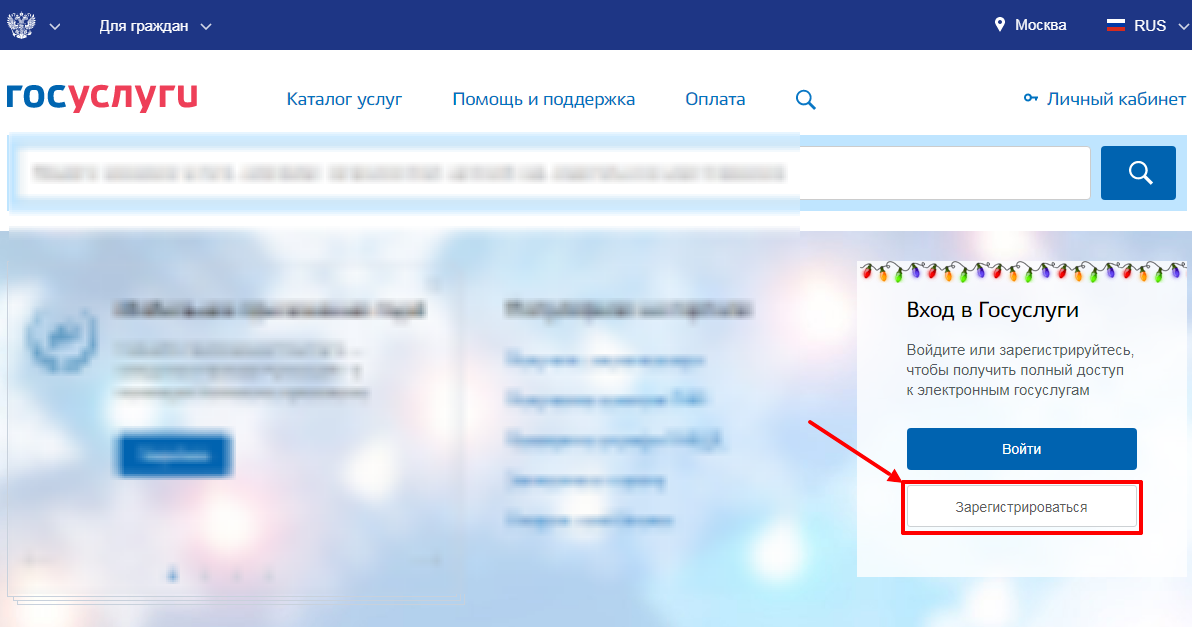
- фамилию;
- имя;
- номер мобильного (указывать корректно, так как в дальнейшем он будет использоваться для допуска ко всем сервисам электронного правительства);
- электронный ящик.
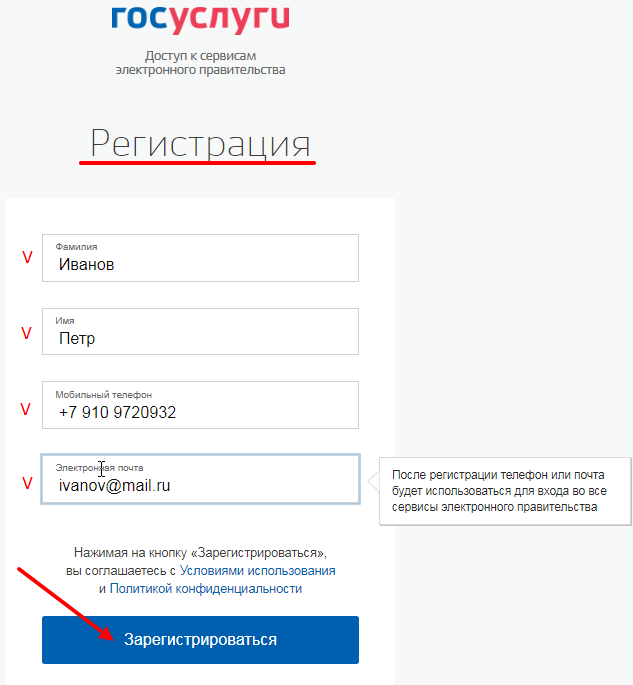
Потребуется ввести проверочный код, который приходит на указанный номер телефона и нажать «Продолжить». Затем система предложит создать пароль для допуска к сервисам электронного правительства. Рекомендации по созданию безопасного пароля показаны во всплывающем окне напротив поля для ввода. Есть возможность сгенерировать пароль автоматически, кликнув на соответствующую ссылку.
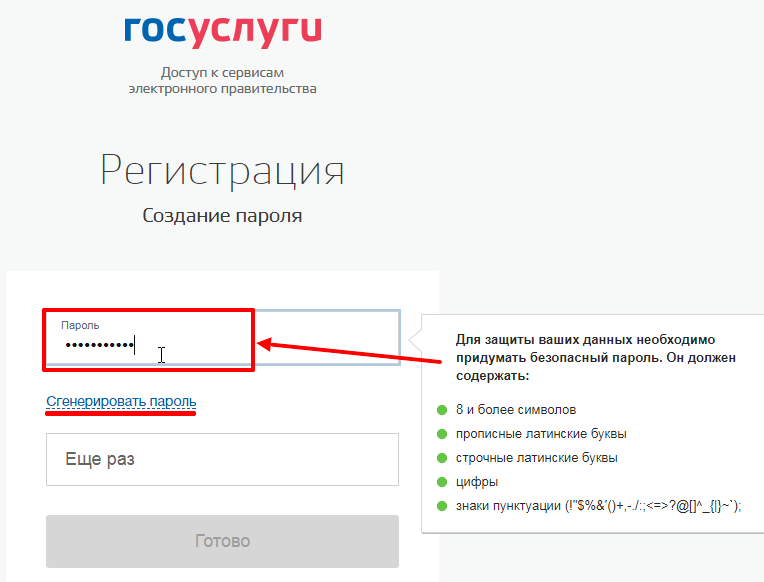
После сообщения об удачном завершении регистрации, откроется страница Личного кабинета.
Уровни доступа
В зависимости от полноты предоставленной о себе информации, пользователь получает различные уровни доступа к сервисам портала и государственным услугам.
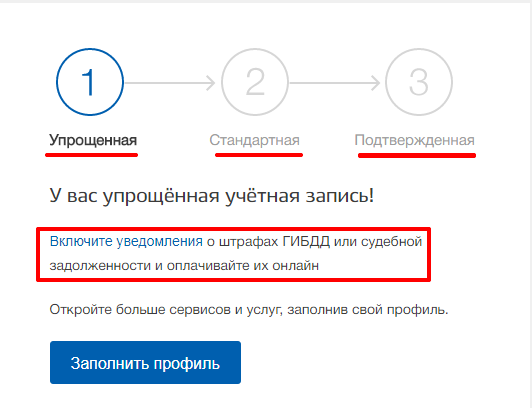
На Госуслугах реализованы три варианта учетной записи:
- Упрощенная – предоставляется только что зарегистрированным пользователям. Дает возможность получать информацию о госуслугах, данные о штрафах и задолженностях;
- Стандартная – для нее требуется ввести данные паспорта и СНИЛС. Введенные сведения проходят проверку в соответствующих государственных структурах в течение 2-5 дней. Ее результат отображается в Ленте уведомлений Личного кабинета пользователя и дублируются в смс-уведомлении. Стандартная запись предоставляет доступ к основному набору услуг, но не дает возможности подавать заявления, передавать документы онлайн. Например, невозможно подать заявку на получение или замену паспорта, на регистрацию брака или развода, зарегистрировать организацию;
- Подтвержденная – требует подтверждения личности заявителя. Это можно сделать заказав подтверждение почтовым сообщением, используя электронную подпись или посетив офис МФЦ или другое учреждение, уполномоченное удостоверять личность. Найти ближайшее такое учреждение можно с помощью интерактивной карты. Для этого на главной странице найти раздел «Популярные вопросы», выбрать вопрос «Как и где подтвердить учетную запись», в тексте ответа кликнуть ссылку «Центр обслуживания».
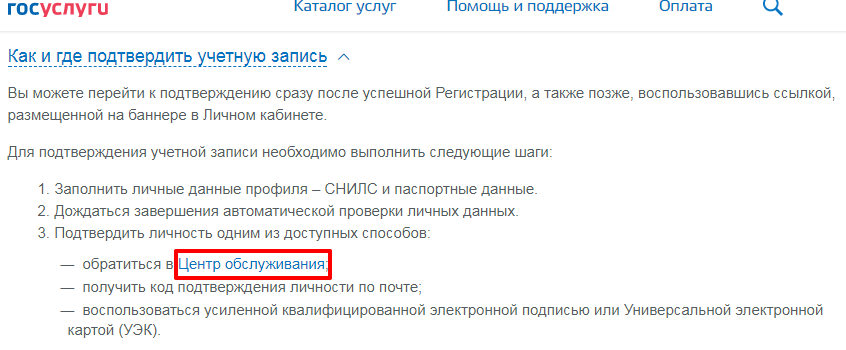
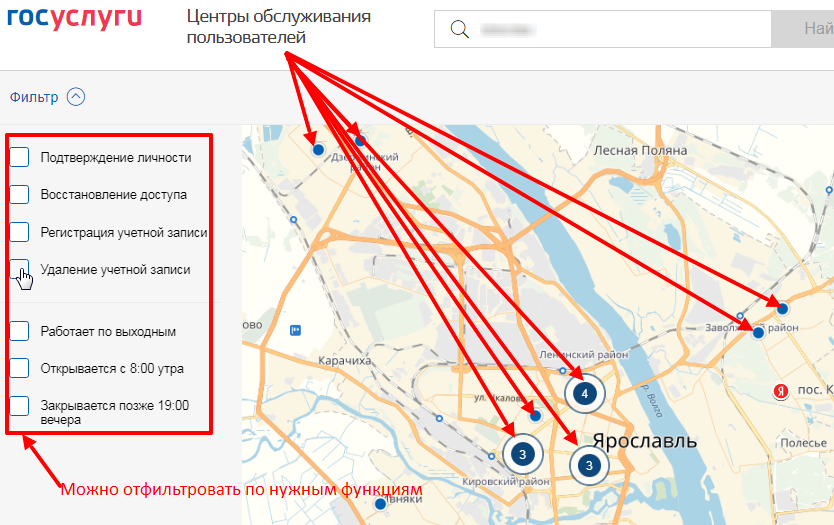
Обладатель подтвержденной записи получает доступ ко всем сервисам и услугам электронного правительства.
Обратившись в многофункциональный центр, гражданин сразу получает подтвержденную учетную запись на портале Госуслуги.
ЕСИА-кабинет
Зарегистрировавшись на сайте, участник получает Личный кабинет и становится участником ЕСИА – Единой системы идентификации и аутентификации. Это значит, что данные, указанные на портале, позволяют однозначно идентифицировать личность заявителя и предоставляют ему безопасный доступ к сервисам электронного правительства.
Вход в Личный кабинет для авторизированных пользователей осуществляется с любой страницы сайта Госуслуги. Для этого, нужно кликнуть на своей фамилии в правом верхнем углу, в открывшемся меню выбрать соответствующую ссылку.
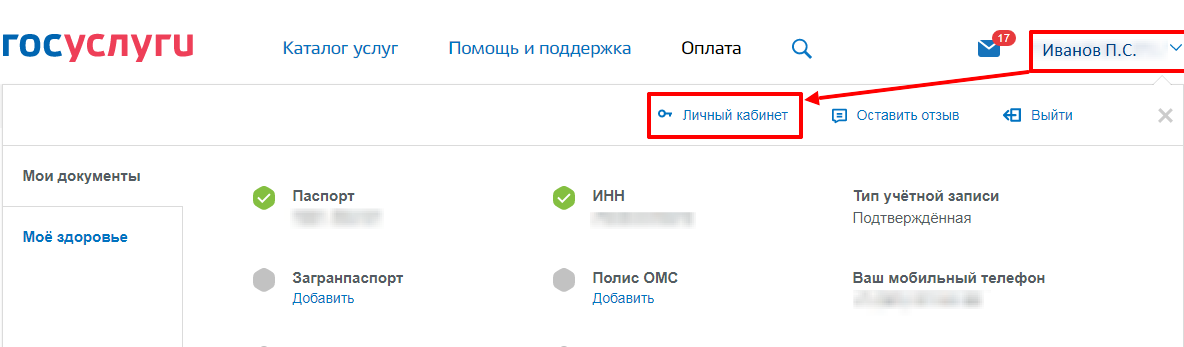
Страница Личного кабинета содержит три вкладки:
1. Персональная информация:
- содержит все данные о пользователе, внесенные при регистрации, позволяет добавлять и редактировать данные. Например, можно внести номер водительского удостоверения, медицинского полиса, данные о детях. В дальнейшем эти данные будут автоматически отображаться в соответствующих графах заявлений и документов, что сэкономит время их заполнения;
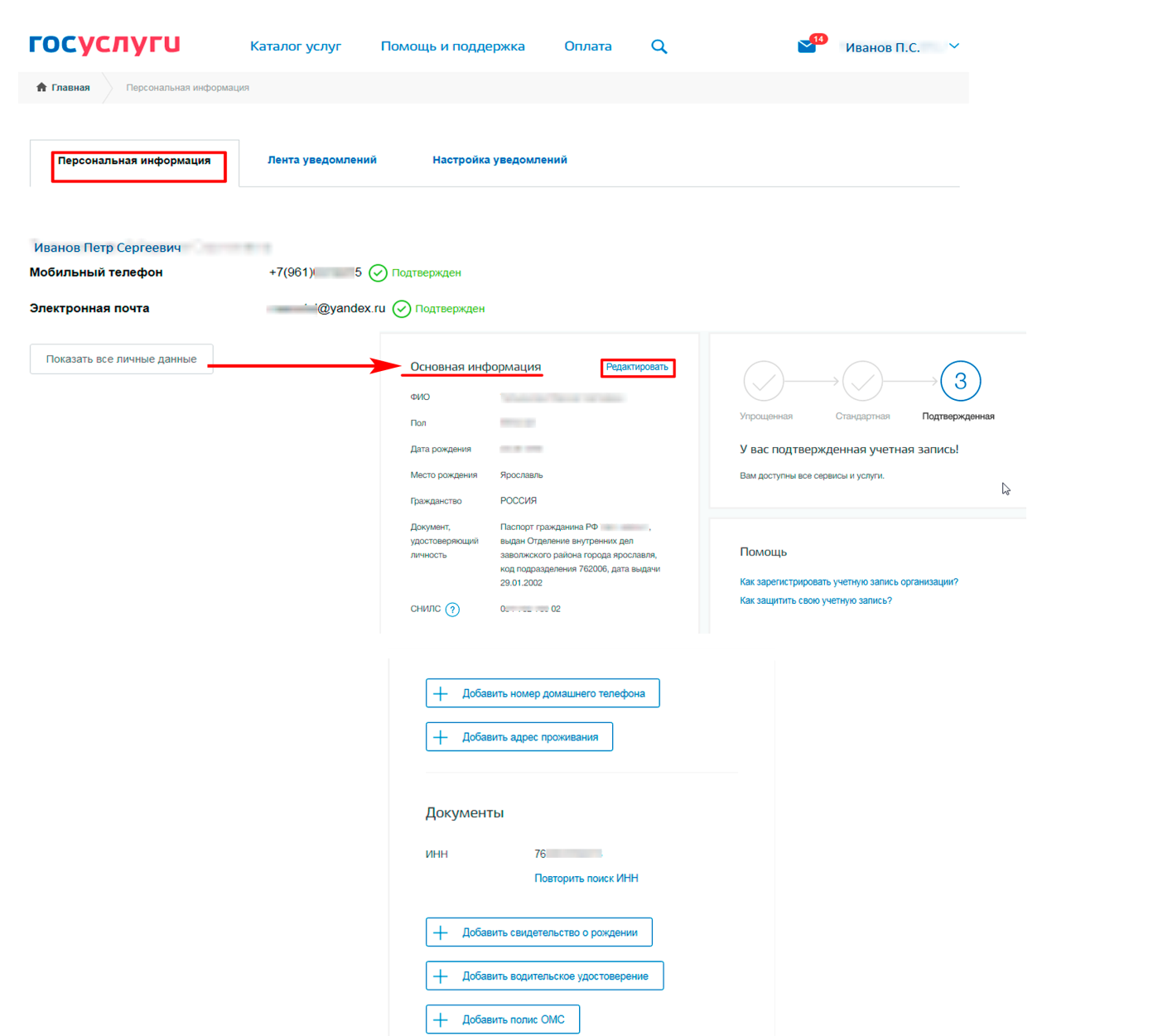
- позволяет управлять учетной записью: смена пароля, настройка доступа, добавление аватарки, корректировка данных. Для этого нужно выбрать вкладку «Настройка учетной записи»;
- содержит историю обращений к системе.
2. Лента уведомлений. Отображается перечень полученных и заказанных услуг, история платежей и операций, выполненных с помощью сервисов электронного правительства. Есть возможность найти интересующее уведомление с помощью строки поиска или сделать выборку по одному из разделов:
- Платеж;
- Заявление;
- Черновик;
- Запись на прием;
- Госпочта;
- Техподдержка.
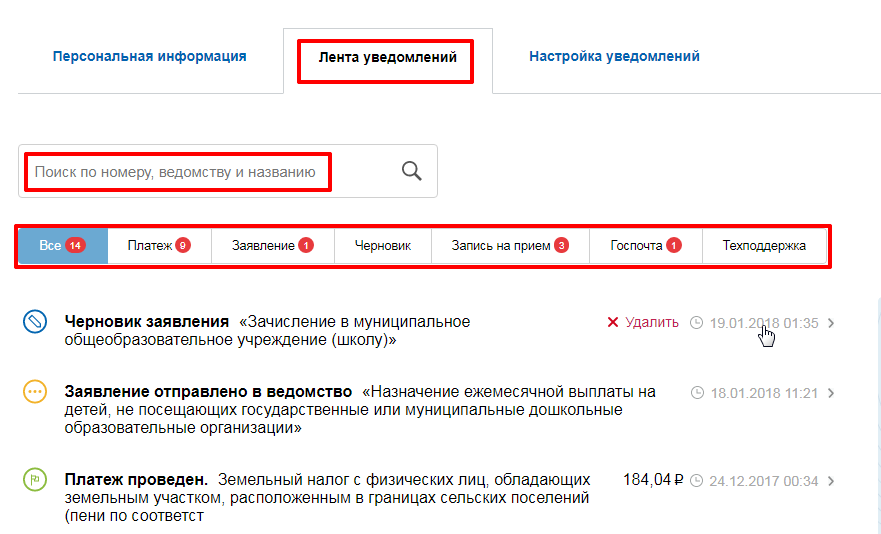
Кликнув на любое уведомление можно получить подробную информацию о нем: ход и сроки рассмотрения, черновик заявления, суммы платежей, квитанции.
3. Настройка уведомлений. Здесь можно включить или отключить уведомления по различным услугам, указать способ их доставки (e-mail, мобильный телефон) и удобное время. 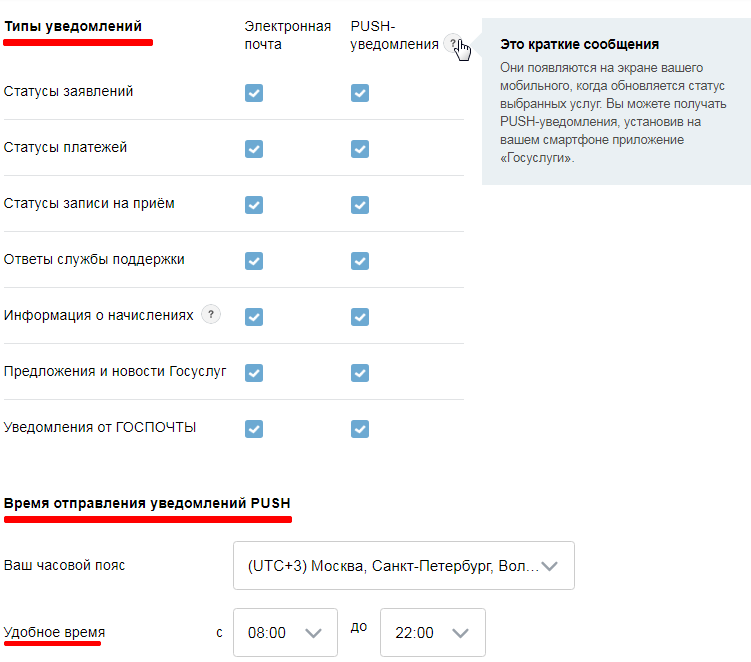
В любой момент можно редактировать или удалить свою учетную запись. Для этого в Личном кабинете выбрать вкладку «Персональная информация», «Настройки учетной записи», в плашке, «Безопасность» выбрать необходимую ссылку.